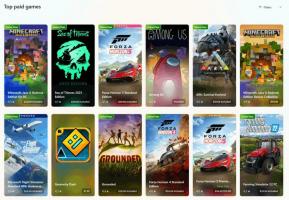Windows10でカーソルの太さを変更する
メモ帳、Word、またはその他のテキストエディタでテキストの入力を開始すると、カーソルが点滅する行に変わります。 高解像度のディスプレイを使用している場合、または視覚に問題がある場合は、テキストカーソルのデフォルトの太さがニーズに適していないことがあります。 変更方法は次のとおりです。
広告
デフォルトでは、カーソルの太さは2ピクセルです。

あなたはそれを増やすことができます。 たとえば、5ピクセルに設定できます。 Windows 10には、それを変更して自分に合うようにする3つの方法があります。 ディスプレー解像度. それらを確認しましょう。
Windows 10には、それを変更して自分に合うようにする3つの方法があります。 ディスプレー解像度. それらを確認しましょう。
Windows10でカーソルの太さを変更するには、 以下をせよ。
- を開きます 設定アプリ.

- アクセスのしやすさ->その他のオプションに移動します。

- 右側で、[カーソルの厚さ]オプションを変更します。 スライダーは、好みに応じて1〜20の値に設定できます。
または、従来のコントロールパネルを使用するか、レジストリの調整を適用することもできます。 方法は次のとおりです。
コントロールパネルを使用してWindows10でカーソルの太さを変更する
- クラシックを開く コントロールパネル アプリ。
- コントロールパネル\アクセスのしやすさ\アクセスのしやすさセンターに移動します。 次のようになります。

- 右側のリンクをクリックします コンピューターを見やすくする:

- 次のページで、セクションまで下にスクロールします 画面上のものを見やすくする. そこで、適切なドロップダウンリストを使用して目的のカーソルの太さを設定できます。

これで完了です。
レジストリの微調整を適用して、Windows10でカーソルの太さを変更する方法は次のとおりです。
レジストリを微調整してWindows10のカーソルの太さを変更する
- を開きます レジストリエディタアプリ.
- 次のレジストリキーに移動します。
HKEY_CURRENT_USER \コントロールパネル\デスクトップ
レジストリキーに移動する方法を見る ワンクリックで.

- 右側で、新しい32ビットDWORD値「CaretWidth」を変更または作成します。 必要なカーソルの太さの10進数で1〜20の値に設定します。 注:あなたが
64ビットWindowsを実行している それでも、32ビットのDWORD値を作成する必要があります。

- レジストリの調整によって行われた変更を有効にするには、次のことを行う必要があります。 サインアウト ユーザーアカウントにサインインするか、 Windows10を再起動します.
それでおしまい。